Deseja uma maneira fácil de rastrear os envios de formulários do WordPress no Google Analytics?
Se você adicionou vários formulários, como formulários de contato, formulários de registro e formulários de pedido, ao seu site WordPress, será difícil monitorá-los individualmente.
Ao configurar o acompanhamento de conversões de formulários no Google Analytics, você pode obter insights detalhados para ajudá-lo a entender o desempenho dos seus formulários e a origem dos usuários.
Nesta publicação, mostraremos uma maneira muito mais fácil de configurar o rastreamento de formulários do Google Analytics para o seu site. Você obterá todas as informações necessárias em relatórios organizados e fáceis de entender, de modo que possa realmente usar esses dados para melhorar seus formulários.
Como rastrear formulários com o Google Analytics – a maneira mais fácil
Os formulários podem lhe dizer muito sobre os usuários do seu site. Você pode descobrir a que eles respondem e quais tipos de formulários convertem melhor. É possível até mesmo descobrir onde os usuários abandonam os formulários para que você possa corrigir o problema.
Com o Google Analytics, você pode recuperar todos esses dados sobre seus formulários. Isso permite que você descubra quais formulários têm mais envios e como otimizar esses formulários para melhorar suas conversões.
Mas o Google Analytics não tem uma opção padrão para rastrear envios de formulários. Você precisará passar por várias etapas para configurar o rastreamento de formulários por conta própria usando scripts, tags e acionadores. Além disso, navegar no Google Analytics pode ser difícil, especialmente para iniciantes, por isso não é fácil comparar o desempenho de seus formulários e você pode perder insights importantes.
Mas você não precisa se preocupar com isso, pois há um plug-in do WordPress poderoso e fácil de usar chamado MonsterInsights que permite configurar o rastreamento de formulários no Google Analytics com apenas alguns cliques.
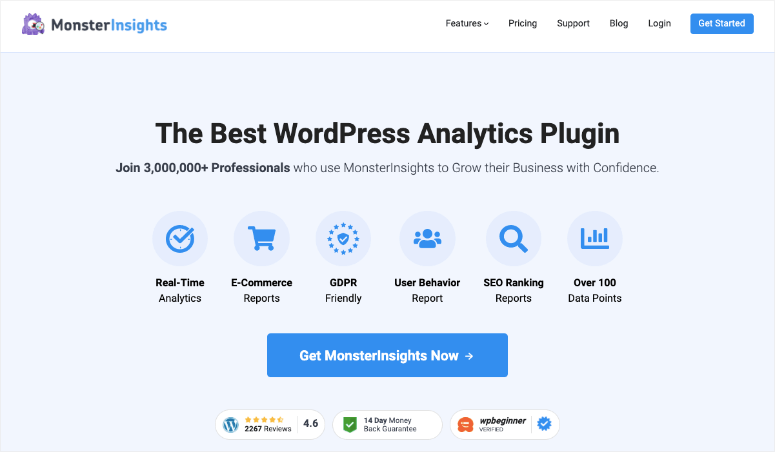
OMonsterInsights é o melhor plug-in do Google Analytics que permite conectar seu site ao Google Analytics e visualizar seus relatórios diretamente no painel do WordPress.
E a melhor parte é que você nunca precisará escrever nenhum código ou configurar tags para integrar o Google Analytics ao seu site WordPress.
Depois de instalar e ativar o addon MonsterInsights Forms em seu site, você poderá:
- Rastreie automaticamente todos os seus formulários do WordPress com sua conta do Google Analytics
- Conecte-se com todos os principais plug-ins de formulário do WordPress, como WPForms, Gravity Forms e outros
- Habilite o rastreamento de eventos para seus envios de formulários no Google Analytics
Portanto, esse plug-in é ótimo para iniciantes e para qualquer pessoa que queira um método simples, porém eficiente, para rastrear dados no Google Analytics. E, depois de configurado, você pode monitorar o desempenho de cada formulário com relatórios detalhados de impressões e conversões de formulários sem sair do site do WordPress.
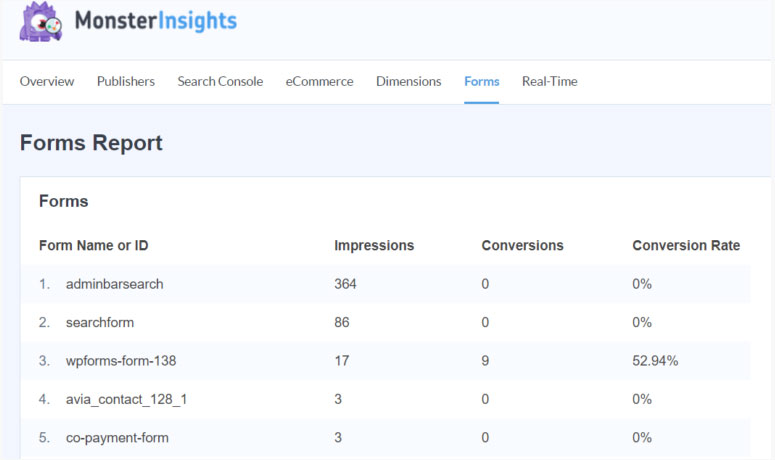
Por exemplo, se você tiver uma loja de comércio eletrônico, poderá rastrear os formulários de checkout. Se os clientes estiverem abandonando o pedido, você poderá descobrir onde eles estão indo.
Isso o ajudará a entender o que está acontecendo. Talvez o formulário esteja solicitando muitas informações pessoais que eles não queiram divulgar ou talvez o botão “Enviar” não esteja funcionando em dispositivos móveis.
Em seguida, você pode tomar medidas para melhorar seus formulários e torná-los mais atraentes para que seus visitantes sempre preencham o formulário.
Dito isso, vamos começar com nosso guia passo a passo sobre como configurar o rastreamento de formulários no Google Analytics.
Configuração do rastreamento de formulários no Google Analytics
O MonsterInsights é incrivelmente fácil de configurar e usar. Tudo o que você precisa fazer é seguir estas 4 etapas simples para configurar facilmente o rastreamento de formulários no Google Analytics.
Etapa 1: Instalar e ativar o plug-in MonsterInsights
Primeiro, você precisará se inscrever na sua conta do MonsterInsights. A versão gratuita está disponível para download.
Você pode fazer upgrade para um plano premium para ter acesso a recursos avançados de rastreamento. Os planos são acessíveis, com preços a partir de US$ 99,50 por ano para o plano Plus.
Depois de se inscrever, você poderá fazer o download do arquivo do plug-in e encontrar a chave de licença no painel do MonsterInsights.
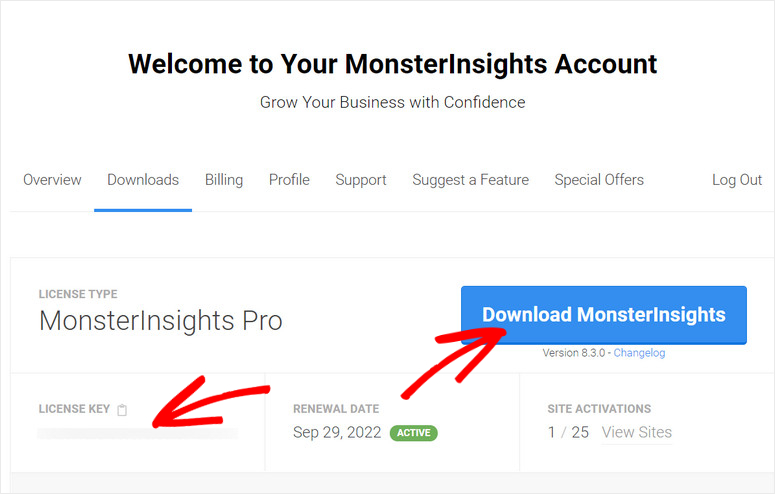
Agora, você precisa instalar o plug-in MonsterInsights no seu site WordPress. Se quiser ajuda com isso, consulte nosso guia sobre como instalar um plug-in do WordPress.
Depois de instalar e ativar o plug-in, vá até a guia Insights ” Configurações no painel de administração.
Aqui, você precisará inserir sua chave de licença e verificar sua conta do MonsterInsights.
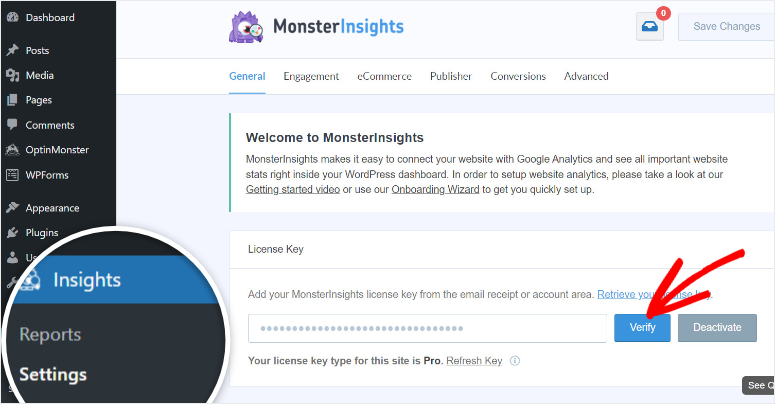
Então, você está pronto para configurar o Google Analytics em seu site WordPress.
Etapa 2: Configure o Google Analytics
O MonsterInsights permite que você adicione sua conta do Google Analytics ao seu site WordPress com apenas um clique de um botão.
Se você rolar para baixo na página Configurações, verá o botão Conectar MonsterInsights.
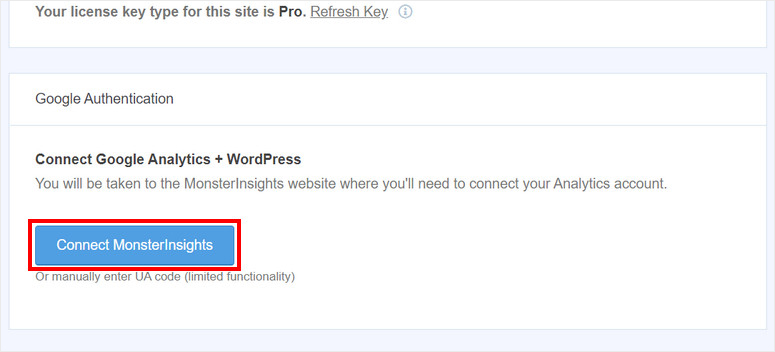
Ao clicar nela, na janela seguinte, você pode selecionar sua conta do Google e o site em que deseja rastrear os envios de formulários.
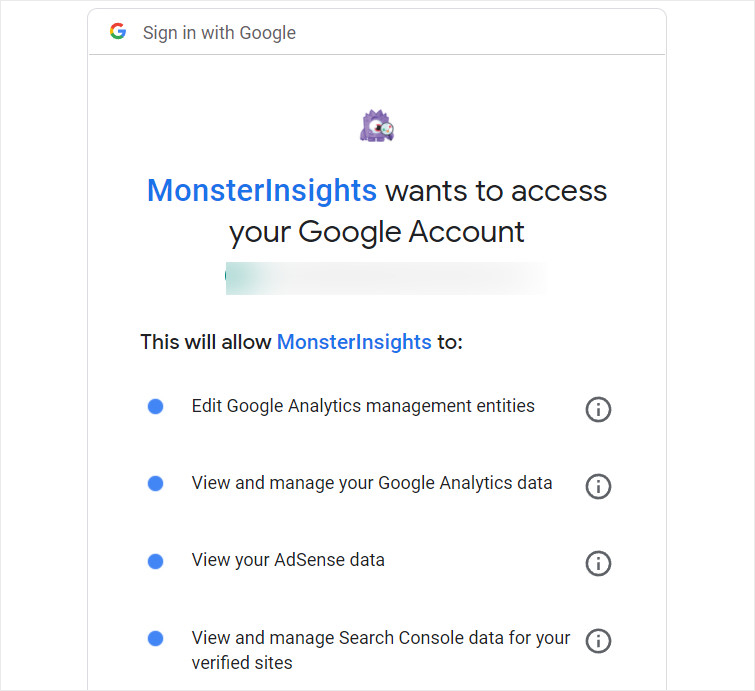
Em seguida, você verá as opções de autenticação nas páginas de configurações.
Por padrão, o novo Google Analytics 4 está integrado em seu site. Se você quiser continuar usando os dados analíticos universais, insira seu código de rastreamento do GA3 no campo Dual Tracking Profile (Perfil de rastreamento duplo ).
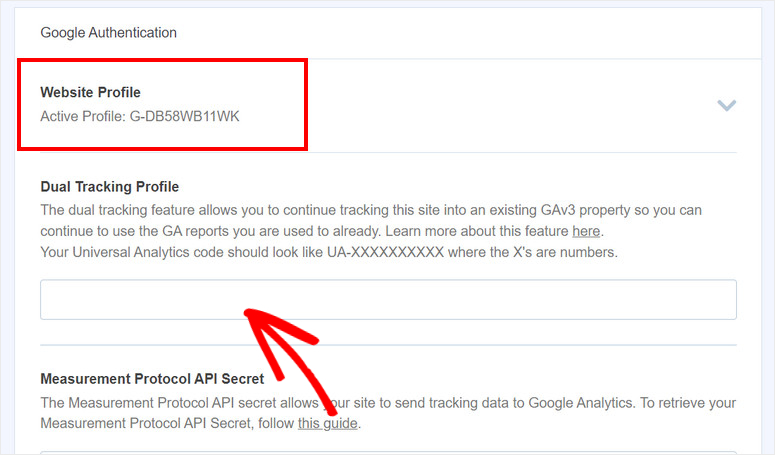
Agora que você configurou o Google Analytics para o seu site, pode configurar o rastreamento de formulários com o complemento MonsterInsights Form Tracking.
Etapa 3: Instalar o complemento MonsterInsights Forms
Para rastrear formulários, você precisará instalar o complemento MonsterInsights Forms. Você o encontrará na página Insights ” Addons.
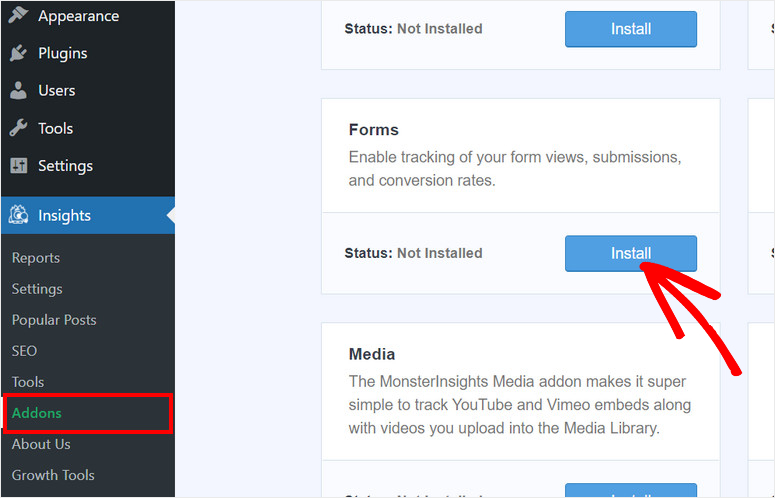
Depois de instalar e ativar o complemento, o MonsterInsights rastreará automaticamente todos os formulários do seu site WordPress.
Se você usar diferentes plug-ins de criação de formulários, também poderá escolher quais formulários serão rastreados. Para isso, abra a guia Insights ” Settings (Configurações ) e abra a guia Conversions (Conversões ).
Aqui você verá que a opção Enable Form Conversion Tracking já está ativada. Você pode selecionar o plug-in de formulário do WordPress de sua preferência.
Para este tutorial, estamos nos conectando ao WPForms, o melhor criador de formulários para sites WordPress. Se você ainda não usou o WPForms, consulte nosso guia sobre como criar um formulário no WordPress usando o WPForms.
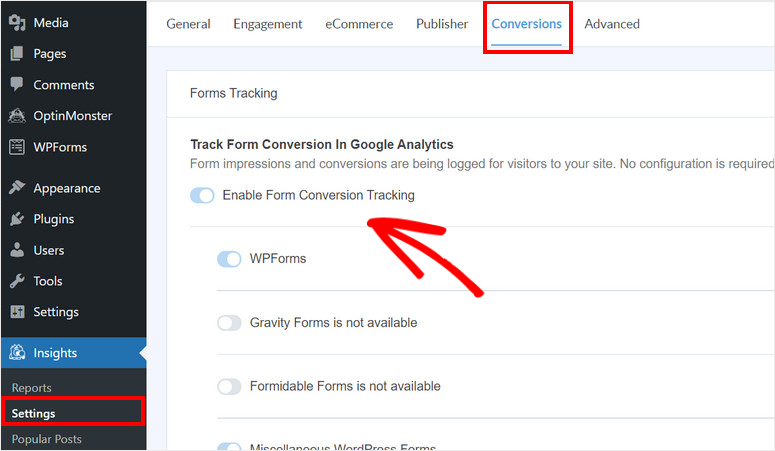
Agora, você não precisará criar manualmente uma meta no painel do Google Analytics para obter insights sobre os envios de formulários.
Etapa 4: Visualizar conversões de formulários
Para ver seus dados de conversão de formulário, navegue até a página Insights ” Relatórios no painel do WordPress. Em seguida, clique na guia Forms (Formulários ) para ver o relatório completo de todos os formulários em seu site.
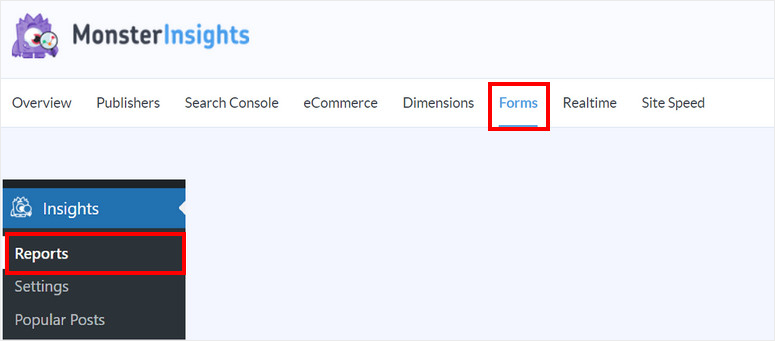
O MonsterInsights mostrará o número de impressões, conversões e taxas de conversão de cada formulário do WordPress. Você pode até mesmo configurar o rastreamento de formulários para um intervalo de datas personalizado.
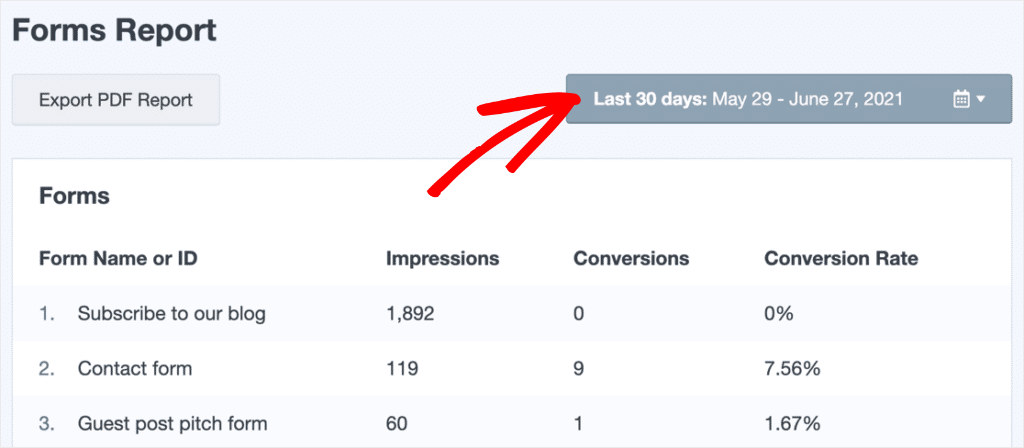
É isso aí! Se quiser obter informações mais detalhadas, você pode clicar no botão View Full Forms Report (Exibir relatório completo de formulários ) no final da página de relatórios.
Se isso não for suficiente e você quiser analisar ainda mais o desempenho dos seus formulários, mostraremos como acessar e filtrar esses dados no Google Analytics.
Formulários de rastreamento no Google Analytics
O Google Analytics permite filtrar e classificar seus dados para que você possa obter insights práticos.
Para encontrar esses dados, no painel do Google Analytics, navegue até a guia Comportamento ” Eventos ” Visão geral.
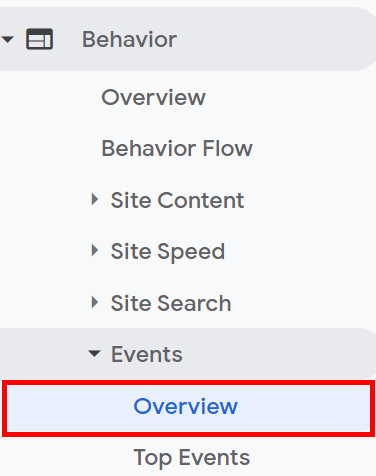
Todos os eventos, como cliques em botões de CTA e formulários, são rastreados aqui. Na seção Event Category (Categoria de evento ), clique na opção de formulário.
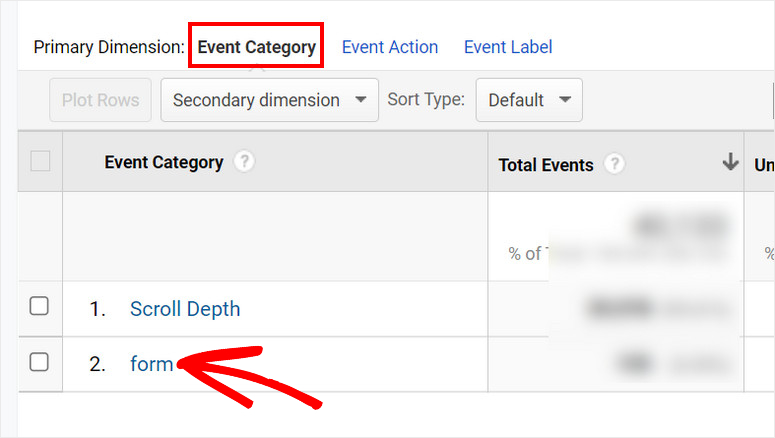
Agora, clique em Event Action (Ação do evento ) na guia de dimensão primária. Você verá as impressões e conversões de seu formulário aqui.
Clique em conversão para ver a lista de formulários que reúnem o maior número de envios de usuários.
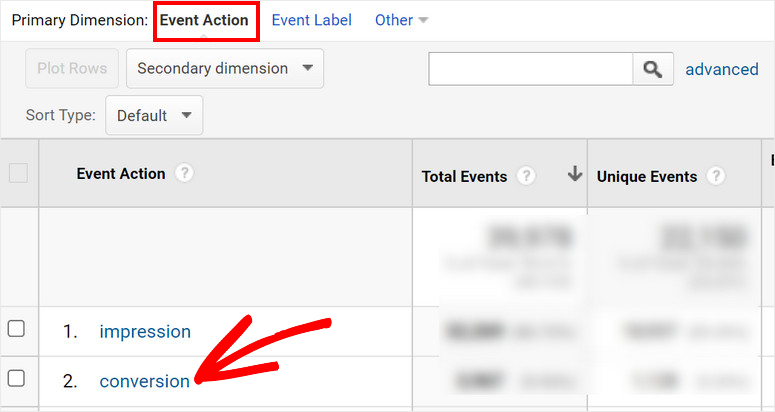
Você pode filtrar ainda mais esses dados para ver quais fontes, campanhas e páginas do seu site têm taxas de conversão de formulários mais altas.
Tudo o que você precisa fazer é clicar na opção Dimensão secundária e escolher seu filtro. Assim, por exemplo, se você escolher Página no menu suspenso, poderá ver quais páginas obtêm as conversões de formulário mais altas.
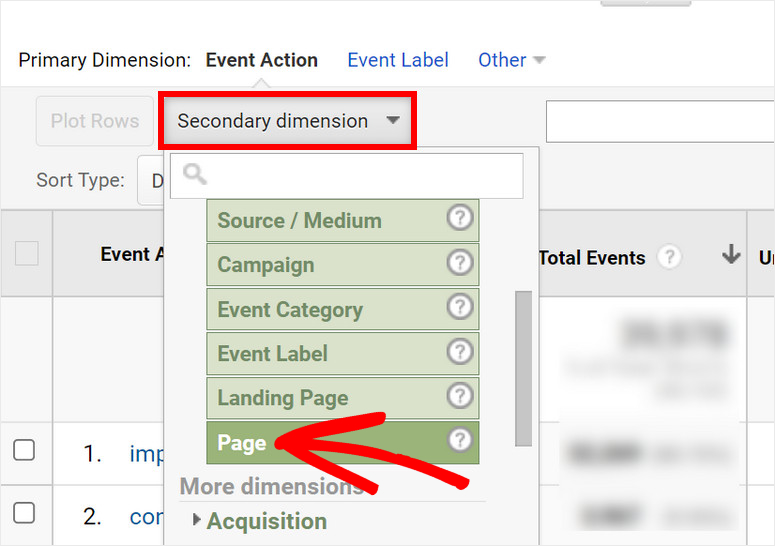
Parabéns! Você configurou com êxito o rastreamento de formulários no Google Analytics.
Bônus: rastreie o comportamento do usuário com WPForms
Deseja obter mais informações sobre as ações e o comportamento dos visitantes em seus formulários?
Se a sua resposta for sim, então você precisa conferir o complemento User Journey da WPForms.
Além de criar formulários incríveis para o WordPress, o WPForms permite visualizar estatísticas e relatórios sobre a atividade do usuário.
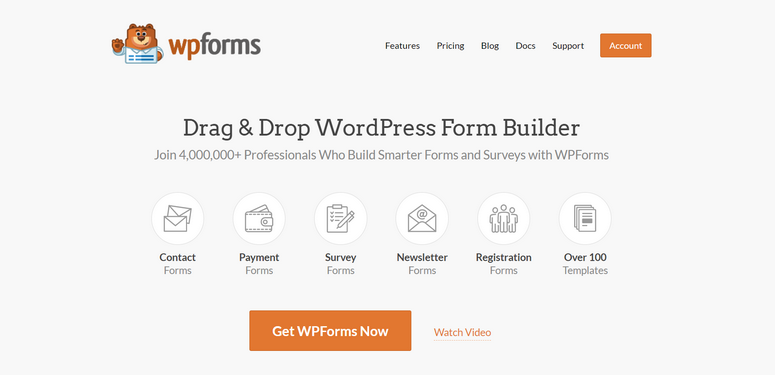
Com o complemento User Journey, você pode ver quais ações os visitantes realizam em seu site antes de enviar os formulários. Ele fornece mais informações sobre a jornada dos clientes para que você possa entender o que funciona e o que não funciona em seu site.
Para usar esse complemento, você precisará primeiro se inscrever em uma conta do WPForms. O WPForms oferece planos de preços flexíveis que são adequados para todos os tipos de empresas.
Em seguida, tudo o que você precisa fazer é instalar o WPForms e o complemento User Journey no seu site WordPress. Depois de criar e adicionar formulários ao seu site, você pode começar a rastrear as ações do usuário.
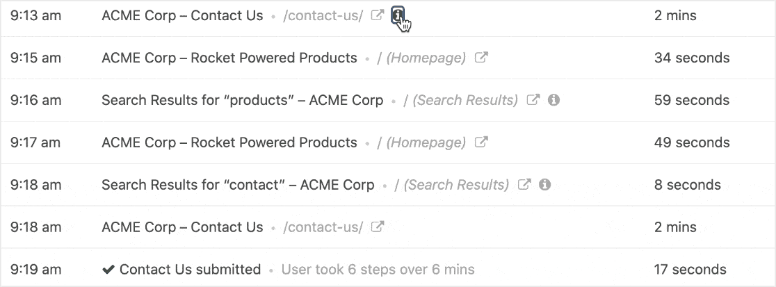
Você pode ver a que horas eles visitaram, as páginas e postagens que visualizaram, o tempo gasto e muito mais. Cada etapa do usuário é marcada com um carimbo de data/hora para que você possa ver quais páginas estão atraindo e convertendo mais.
E isso é tudo por hoje! Esperamos que você tenha aprendido a configurar o rastreamento de formulários no Google Analytics sem problemas.
Se você quiser fazer mais com seus formulários, talvez queira conferir esses recursos:
- Como configurar as notificações e confirmações corretas do formulário
- Como adicionar o Google reCAPTCHA ao seu formulário de contato
- Melhores ferramentas de captura de e-mail e criadores de formulários para WordPress
Essas publicações o ajudarão a configurar notificações automáticas de formulários e a proteger seus formulários contra envios de spam. O último o ajudará a aumentar sua lista de e-mails e a coletar informações valiosas dos usuários.

Comentários Deixe uma resposta